Een dia dupliceren in Powerpoint 2010
Laatst bijgewerkt: 9 maart 2017
Mogelijk moet u weten hoe u een dia in Powerpoint 2010 dupliceert als u een presentatie hebt met meerdere dia's met een zeer vergelijkbare structuur, of als u dezelfde dia in andere diavoorstellingen moet gebruiken. Deze functie kan u wat tijd en frustratie besparen, omdat u zich geen zorgen hoeft te maken over het vinden van alle opmaakkeuzes die u in het begin misschien wat tijd nodig hadden gehad om te configureren.
Microsoft Powerpoint 2010 geeft u bijna volledige controle over de informatie die u aan uw dia's toevoegt. Het maakt het ook eenvoudig om acties op een hele dia tegelijk uit te voeren, inclusief de mogelijkheid om een hele dia te dupliceren. Dia-duplicatie in Powerpoint 2010 is een effectief hulpmiddel wanneer u de informatie op een van uw dia's echt wilt benadrukken, of als u een dia heeft die op een later moment in de presentatie dient als onderbreking of overgang. Door een dia te dupliceren, zorgt u ervoor dat alle informatie ongewijzigd blijft en op de exacte locatie als de oorspronkelijke brondia.
Dia's dupliceren in Powerpoint 2010
Afgezien van het feit dat u een dia gemakkelijk kunt repliceren om de eerder genoemde redenen, is dit een handig hulpprogramma wanneer u veel informatierijke dia's gaat hebben die veel vergelijkbare informatie bevatten. Door een dergelijke dia te dupliceren, kunt u tijd besparen door eenvoudig ongewenste informatie te verwijderen in plaats van de dia helemaal opnieuw te maken. Lees de onderstaande tutorial om te leren hoe u een dia in Powerpoint 2010 dupliceert.
Stap 1: Open de Powerpoint 2010-presentatie met de dia die u wilt dupliceren.
Stap 2: Blader door de lijst met dia's aan de linkerkant van het venster totdat u de dia vindt die u wilt dupliceren.
Stap 3: klik met de rechtermuisknop op de dia en klik vervolgens op de optie Dia dupliceren . Let op de andere opties die beschikbaar zijn in dit snelmenu, omdat ze ook enkele zeer nuttige opties bevatten die u in de toekomst mogelijk wilt gebruiken.

Stap 4: Klik op de Powerpoint 2010-dia die u zojuist hebt gedupliceerd en sleep deze vervolgens naar de gewenste positie in de diavoorstelling. U zult een horizontale lijn zien tussen dia's die aangeven waar de geselecteerde dubbele dia zal worden verplaatst.
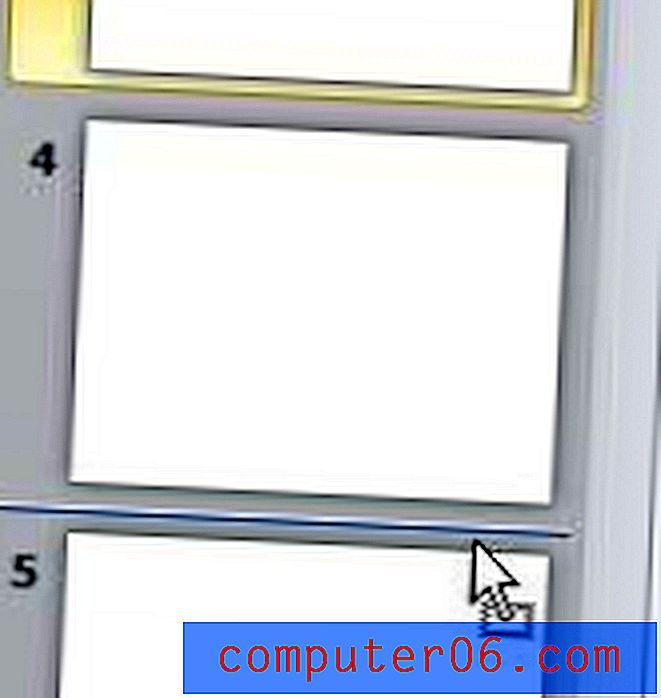
Nu u de dia die u zojuist hebt gedupliceerd correct hebt gepositioneerd, moet u de nodige wijzigingen aanbrengen in de gedupliceerde dia om ervoor te zorgen dat de informatie juist is.
Samenvatting - hoe u een dia in Powerpoint 2010 kopieert
- Selecteer de dia die u wilt dupliceren.
- Klik met de rechtermuisknop op die dia en klik vervolgens op de optie Dia dupliceren .
- Klik op de gedupliceerde dia, houd deze vast en sleep deze naar de gewenste positie in de diavoorstelling.
Staat er een dia in uw presentatie die niet wordt weergegeven wanneer u de diavoorstelling afspeelt? Leer hoe u een dia in Powerpoint 2010 zichtbaar kunt maken en deze zichtbaar kunt maken voor uw publiek terwijl u uw presentatie geeft.



